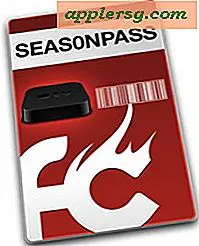Hvordan fikse Pixel-formatet hvis det ikke blir akselerert for "Minecraft"
"Minecraft" er et dataspill opprettet i 2009 av Markus Persson. På tidspunktet for publisering var Minecraft fortsatt i beta. Spillets utseende får det til å se gammelt ut, fordi det er pikselert og tegnene, dyrene, verdenen og de laget artiklene er laget av blokker. Etter å ha lastet ned spillet får noen spillere en feilmelding på skjermen: "org.lwjgl.LWJGLException: Pixel Format Not Accelerated." Spillet kan ikke spilles med denne feilen; enten datamaskinens oppløsning må justeres, eller grafikkortdriverne må oppdateres.
Installere oppdateringer
Klikk på "Start" -menyen nederst til venstre på dataskjermen.
Klikk på "Alle programmer."
Klikk på "Windows Update."
Klikk på "Se etter oppdateringer." Når tilgjengelige oppdateringer vises, se etter oppdateringer angående grafikkortet, skjermkortdriveren eller skjermkortprodusenten - sannsynligvis nVidia eller Radeon.
Velg Windows Update for å oppdatere grafikkortets drivere.
Laster ned driver
Klikk på "Start" -menyen nederst til venstre på dataskjermen.
Finn og klikk på "Kontrollpanel." Hvis den ikke vises i "Klassisk visning", endrer du den ved å klikke "Klassisk visning" i venstre rute på skjermbildet "Kontrollpanel".
Åpne "Maskinvare og lyd."
Åpne "Enhetsbehandling".
Finn "Skjermkort" fra listen over alfabetiske alternativer, og dobbeltklikk for å finne ut hvilken type adapter datamaskinen din har. Du kan også høyreklikke og deretter klikke på "Egenskaper" for å finne ut av dette.
Åpne nettleseren din og gå til nVidia- eller AMD-siden for å finne og laste ned de riktige driverne for henholdsvis nVidia- eller Radeon-grafikkortet.
Finn driverne til nVidia-kortet på nVidia-siden ved å fylle ut all informasjon om datamaskinen din i skjemaet på hovedsiden og trykke "Søk" og deretter klikke "Last ned". For Radeon, fyll ut datamaskinens informasjon, og klikk deretter "Vis resultater", deretter "Last ned".
Når du har lastet ned driverpakken, kan du kjøre den for å installere driverne ved å følge instruksjonene. Det vil mest sannsynlig spørre språket ditt, hvor du vil lagre det og andre vanlige spørsmål om nedlasting. Du må kanskje starte datamaskinen på nytt før de oppdaterte driverne initialiseres.
Fixing Resolution
Finn og klikk på "Start" -menyen nederst til venstre på dataskjermen.
Klikk på "Kontrollpanel."
Dobbeltklikk på "Skjerm".
Klikk på "Juster oppløsning." Dette kan være annerledes for datamaskiner eldre enn Windows 7 - oppløsningsjusteringslinjen kan være under fanen "Innstillinger".
Juster oppløsningen til den høyeste tilgjengelige innstillingen, og klikk deretter på "OK".
Tips
Disse løsningene fungerer kanskje ikke for deg hvis datamaskinen har mer komplekse problemer.